如何设置Word文档表格边框宽度
Word文档是生活中比较常见的一种文件类型,很多文档中都会插入表格,有些用户不知道如何设置Word文档表格边框宽度,接下来小编就给大家介绍一下具体的操作步骤。
具体如下:
1. 首先第一步打开需要编辑的Word文档,进入软件后根据下图箭头所指,点击上方【插入】选项。

2. 第二步在【插入】菜单栏中,根据下图箭头所指,点击【表格】选项下的小箭头图标,在弹出的窗口中选择需要插入的表格尺寸。

3. 第三步成功在文档中插入表格后,选中表格并单击鼠标右键,在弹出的菜单栏中根据下图箭头所指,点击【表格属性】选项。
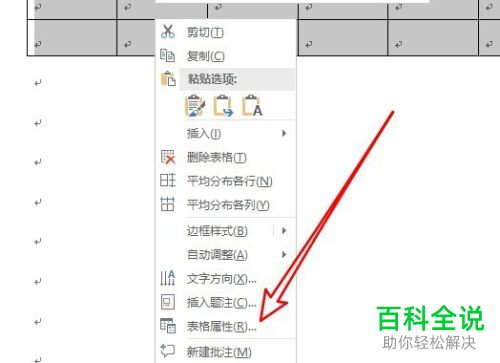
4. 第四步打开【表格属性】窗口后,根据下图箭头所指,点击【边框和底纹】选项。

5. 第五步打开【边框和底纹】窗口后,根据下图箭头所指,点击【宽度】选项下的箭头图标。

6. 第六步在弹出的列表中,根据下图箭头所指,选中需要设置的宽度,然后点击【确定】选项。
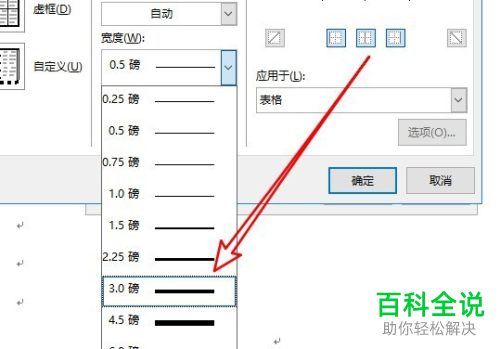
7. 最后根据下图所示,成功设置表格边框宽度。
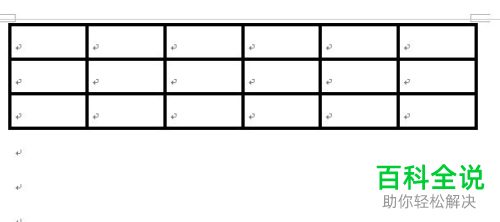
以上就是如何设置Word文档表格边框宽度的方法。
赞 (0)

